Kopieren beider Seiten des Papiers (beidseitig)
Reduzieren Sie den Papierverbrauch, indem Sie auf beide Seiten des Papiers kopieren.
- Sie müssen ein beidseitiges Kopierlayout aus den folgenden Optionen auswählen, bevor Sie mit dem beidseitigen Kopieren beginnen können.
- Das Layout Ihres Originaldokuments bestimmt, welches beidseitige Kopierlayout Sie wählen sollten.
- (Für Modelle mit automatischem Vorlageneinzug (ADF)) Verwenden Sie für wichtige Dokumente oder Dokumente, die leicht beschädigt werden, das Vorlagenglas des Geräts.
- (Für Modelle mit automatischem Vorlageneinzug (ADF)) Um die automatische beidseitige Kopierfunktion zu verwenden, müssen Sie Ihr Dokument in den automatischen Vorlageneinzug (ADF) einlegen.
- Wenn Sie manuell beidseitige Kopien von einem zweiseitigen Dokument erstellen, verwenden Sie das Vorlagenglas.
- (Für Modelle ohne Hebel an der Kassette für beidseitigen Druck) Wählen Sie Papier im Format A4, wenn Sie die beidseitige Kopierfunktion verwenden.
- Hochformat
- beidseitig -> beidseitig
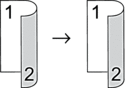
- 1-seitig > beidseitig; Drehung lange Kante
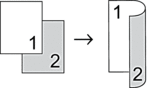
- 1-seitig > beidseitig (Drehung kurze Kante)
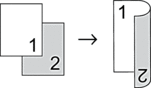
- Querformat
- beidseitig -> beidseitig
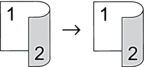
- 1-seitig > beidseitig; Drehung lange Kante
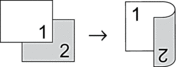
- 1-seitig > beidseitig (Drehung kurze Kante)
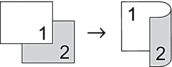
DCP-L3515CDW/DCP-L3520CDW/DCP-L3520CDWE/DCP-L3527CDW
- Legen Sie das Dokument ein.
- Drücken Sie
 oder
oder  , um die gewünschte Anzahl von Kopien einzugeben.
, um die gewünschte Anzahl von Kopien einzugeben. - Drücken Sie Copy/Scan Options (Kopierer/Scanner Optionen).
- Drücken Sie
 oder
oder  , um [Duplex] zu wählen, und drücken Sie dann OK.
, um [Duplex] zu wählen, und drücken Sie dann OK. - Drücken Sie
 oder
oder  , um [Layout Lang] oder [Layout Kurz] anzuzeigen, und drücken Sie auf OK.
, um [Layout Lang] oder [Layout Kurz] anzuzeigen, und drücken Sie auf OK. - Wählen Sie das Drehen an der langen Kante oder das Drehen an der kurzen Kante, und drücken Sie dann OK.
- Drücken Sie
 oder
oder  , um [Duplex ⇒ Duplex] oder [1-seit.⇒2seit.] anzuzeigen, und drücken Sie auf OK.
, um [Duplex ⇒ Duplex] oder [1-seit.⇒2seit.] anzuzeigen, und drücken Sie auf OK. - Drücken Sie Mono Start (S/W Start) oder Colour Start (Farbe Start).Wenn Sie das Vorlagenglas verwenden, wechseln Sie zum nächsten Schritt.
- Nachdem das Gerät die Seite gescannt hat, legen Sie die nächste Seite auf das Scannerglas und drücken Sie dann
 , um die Option [Ja] auszuwählen.
, um die Option [Ja] auszuwählen. - Nachdem alle Seiten gescannt wurden, drücken Sie
 , um die Option [Nein] auszuwählen.
, um die Option [Nein] auszuwählen.
DCP-L3555CDW/DCP-L3560CDW/MFC-L3740CDW/MFC-L3740CDWE/MFC-L3760CDW/MFC-L8340CDW/MFC-L8390CDW
- Legen Sie das Dokument ein.
- HINWEIS
-
- (Für MFC-L8390CDW) Legen Sie Ihr beidseitiges Dokument in den ADF ein. Wenn Sie das Vorlagenglas für das 2-seitige Dokument verwenden, wählen Sie die Option [1-seitig⇒2-seitig].
- (Für DCP-L3555CDW/DCP-L3560CDW/MFC-L3740CDW/MFC-L3740CDWE/MFC-L3760CDW/MFC-L8340CDW) Legen Sie Ihr beidseitiges Dokument auf das Vorlagenglas.
- Drücken Sie
 [Kopie].
[Kopie]. - Geben Sie die Kopienanzahl ein.
- Drücken Sie
 .
. - Sie haben folgende Möglichkeiten:
Um 2-seitige Kopien eines 2-seitigen Dokuments zu erstellen, drücken Sie [2-seitig⇒2-seitig].
Um 2-seitige Kopien eines 1-seitigen Dokuments zu erstellen, befolgen Sie diese Schritte:
- Um die Layoutoptionen zu ändern, drücken Sie [Layout] und dann [Dreh. lange Kante] oder [Dreh. kurze Kante].
- Drücken Sie [1-seitig⇒2-seitig].
- HINWEIS
- (Für DCP-L3555CDW/DCP-L3560CDW/MFC-L3740CDW/MFC-L3740CDWE/MFC-L3760CDW/MFC-L8340CDW) Wenn Sie [2-seitig⇒2-seitig] auswählen, können Sie den automatischen Vorlageneinzug (ADF) nicht verwenden. Verwenden Sie das Vorlagenglas.
- Wenn Sie den Vorgang beendet haben, drücken Sie [OK]. (Wenn die Schaltfläche [OK] angezeigt wird.)
- Drücken Sie [Farbe Start] oder [S/W Start].
Wenn Sie ein Dokument in den automatischen Vorlageneinzug (ADF) eingelegt haben, liest das Gerät die Vorlage ein und beginnt zu drucken.
- Wenn Sie das Vorlagenglas verwenden, wiederholen Sie die folgenden Schritte für jede Seite des Dokuments:

Drehen Sie bei einem zweiseitigen Dokument das Blatt entlang der langen Kante um, um die andere Seite zu scannen.
- Legen Sie die nächste Seite auf das Scannerglas, und drücken Sie auf [Weiter], um die Seite zu scannen.
- Nachdem alle Seiten gescannt wurden, drücken Sie [Beenden], um den Vorgang zu beenden.
War diese Seite hilfreich?



